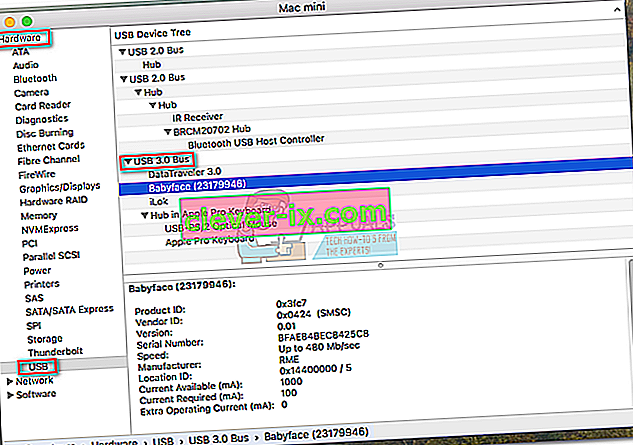10 jaar geleden begon de technische wereld pas samen te vallen rond een verbindingsstandaard. Als technologisch persoon moest je toen veel verschillende kabels voor je gadgets dragen.
USB 3.0 werd helemaal in 2008 gelanceerd, maar sommigen van ons zien de verschillen tussen deze iteratie en USB 2.0 nog steeds niet. Sindsdien is USB de universeel aanvaarde standaard geworden voor het aansluiten van onze randapparatuur. USB-acceptatie werd zeker aangemoedigd door de acceptatie van de micro-USB in de mobiele wereld, waardoor elke poging om op maat gemaakte oplaadpoorten te pushen teniet deed.
Maar zelfs als alle USB-poorten er tegenwoordig hetzelfde uitzien en zich gedragen, zijn er enkele verschillen die gemakkelijk over het hoofd worden gezien. Het is je misschien opgevallen dat je telefoon sneller oplaadt als je hem aansluit op een bepaalde USB-poort op je computer. Of misschien ontdekt u dat u met slechts één van uw poorten uw telefoon kunt opladen terwijl de computer is uitgeschakeld. Waarom gebeurt dit? U kunt last hebben van een klassiek geval van USB 2.0- en USB 3.0-verwarring.
USB 2.0 versus USB 3.0
Er is een goede reden waarom USB 3.0 vanaf het begin veel grip kreeg. Fabrikanten haastten zich om deze technologie toe te passen omdat deze exponentieel sneller is dan USB 2.0.
Qua snelheid kan de USB 3.0-poort in theorie gegevens tien keer sneller overdragen (tot 5 Gbps / s) in vergelijking met USB 2.0 (480 Mbps). Ik heb het woord theoretisch gebruikt omdat de overdrachtssnelheid sterk afhankelijk is van je configuratie en de datakabel die je gebruikt. Om precies te zijn, met USB 3.0 bereik je praktische snelheden van rond de 300 MB / s terwijl de USB 2.0-snelheid pieken rond de 40 MB / s.
USB 3.0 is ook beter met stroomverbruik. Terwijl USB 2.0 slechts 500 mA kan verwerken, kan USB 3.0 meer dan 900 mA stroom opnemen. Dit resulteert in kortere oplaadperiodes voor uw mobiele apparaten als u stroom van een pc / laptop haalt.
Controleer of uw computer / laptop een USB 3.0-poort heeft
Als je onlangs een nieuwe computer hebt gekocht, heb je zeker minstens één USB 3.0-poort. Iets oudere laptops hebben meestal één USB 3.0- en twee USB 2.0-poorten. Voordat u echter de juiste poort probeert te vinden, moet u eerst controleren of u een USB 3.0-poort heeft. Hier is hoe:
Op Windows
- Druk op de Windows-toets + R om een dialoogvenster Uitvoeren te openen. Typ devmgmt.msc en druk op Enter .
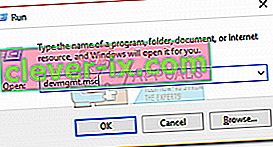
- Blader in apparaatbeheer omlaag naar Universal Serial Bus-controllers en vouw het vervolgkeuzemenu uit. Als u een USB 3.0-ingang en een Host Controller-stuurprogramma ziet, kunt u er gerust vanuit gaan dat u ten minste één USB 3.0-poort heeft.
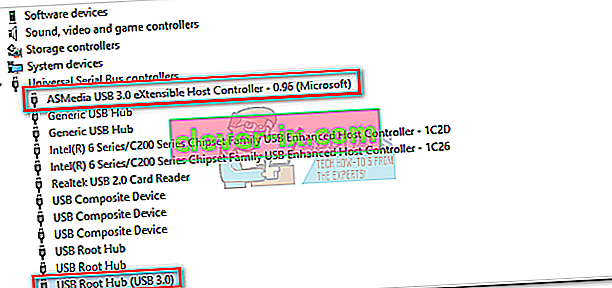
Op Mac
- Klik op het Apple-pictogram in de linkerbovenhoek van het scherm. Selecteer vervolgens Over deze Mac .
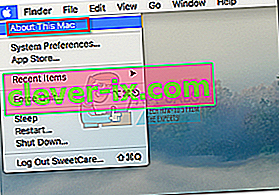
- In het Over deze Mac -venster, selecteert u System Report.
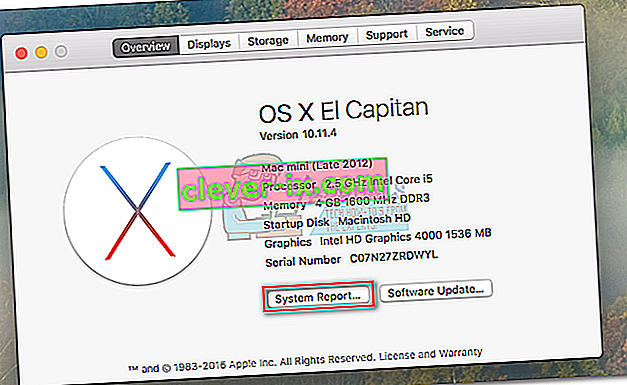 Opmerking: als u nog steeds OS X 10.9 ( Mavericks ) of lager gebruikt, klikt u op Meer info .
Opmerking: als u nog steeds OS X 10.9 ( Mavericks ) of lager gebruikt, klikt u op Meer info . - Klik in Systeeminformatie op Hardware en vouw vervolgens het tabblad USB uit.
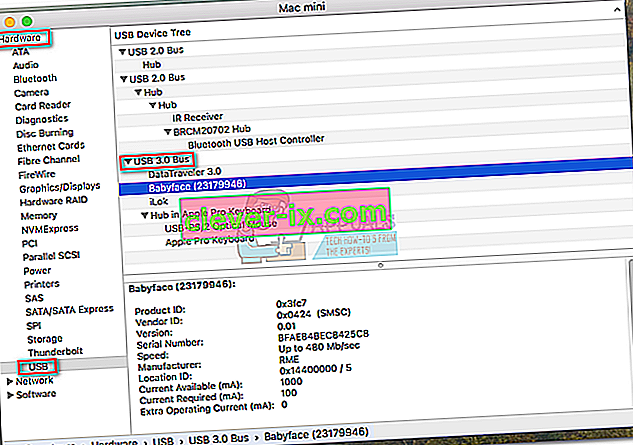
- Net als bij Windows worden de USB-poorten weergegeven op basis van hun type. Bevestig dat u een USB 3.0-poort heeft door te controleren of een item " USB 3.0 " in de titel heeft.
Nu je hebt bevestigd dat je een USB 3.0-poort op je computer hebt, gaan we kijken welke het is.
Identificatie van de USB 3.0-poort op uw laptop / computer
Als u een USB 3.0-poort op uw systeem heeft, is het goed om te weten welke poort u de betere prestaties geeft. Er zijn twee belangrijke manieren waarop u uw USB 3.0-poort niet kunt herkennen: aan het logo en aan de poortkleur.
Door Logo
USB 3.0 werd ook op de markt gebracht als SuperSpeed USB. De meeste fabrikanten gebruiken het SuperSpeed USB-logo om u te laten weten dat u te maken heeft met een USB 3.0-poort. Als u het SS-voorvoegsel vóór het normale USB-logo ziet, hebt u de USB 3.0-poort met succes geïdentificeerd.

Opmerking: als u een gloednieuwe laptop / pc bezit, heeft uw fabrikant mogelijk het SS-voorvoegsel uit het pictogram verwijderd. Dit is gebruikelijk bij nieuwere systemen waarin elke poort USB 3.0 is.
U kunt ook het USB-logo tegenkomen, gevolgd door een oplaadpictogram. Dit betekent dat de poort in staat is om de superieure overdrachtssnelheden van USB 3.0 te gebruiken om uw mobiele apparaten sneller op te laden.
Als je geluk hebt, zul je merken dat je computer deze oplaadpoort nog steeds van stroom voorziet als het systeem is uitgeschakeld. Hierdoor kunt u deze poort als een stopcontact gebruiken en uw mobiele apparaten opladen zonder dat u uw computer hoeft aan te zetten.

Opmerking: zelfs normale poorten die geen bliksemsymbool hebben, kunnen uw mobiele apparaten opladen. Maar zelfs als ze USB 3.0 zijn, is hun vermogen beperkt en zal de totale oplaadtijd langer zijn.
Op kleur
De officiële richtlijnen voor fabrikanten die USB 3.0-poorten gebruiken, is om een blauwe kleur te gebruiken voor de binnenkant van de poort. Dit maakt het gemakkelijker om ze te onderscheiden van USB 2.0, dat een zwarte of witte binnenkant heeft.

Opmerking: deze richtlijn wordt door de overgrote meerderheid van fabrikanten gevolgd, ongeacht het geslacht van de USB 3.0-poort (mannelijk of vrouwelijk).
Gevolgtrekking
Als u zich afvraagt over achterwaartse compatibiliteit: een USB 3.0-product is volledig compatibel met een USB 2.0-poort. Het USB 3.0-product is echter beperkt tot de snelheid van de USB 2.0-poort, dus eventuele snelheids- of stroomvoordelen zullen niet worden gebruikt.
Het is duidelijk dat USB 2.0 langzaamaan wordt vervangen door nieuwere, krachtigere iteraties van de USB-poort. In 2017 kondigde de promotergroep achter USB USB 3.2 aan. Deze technologie kan meerdere gegevensstroken tegelijkertijd verwerken, wat zich vertaalt in nog meer overdrachtssnelheden.
Maar technische giganten bereiden al de grond voor voor de nieuwe universele standaard. USB-C wordt naar verwachting de enige poort die in de nabije toekomst onze telefoons, laptops en consoles zal opladen en verbinden.
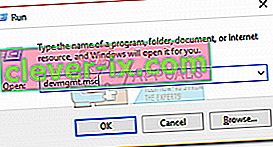
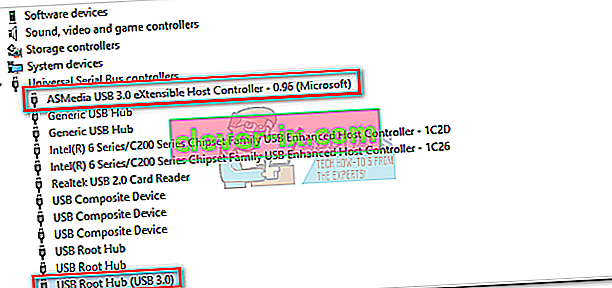
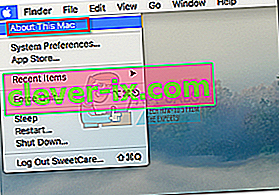
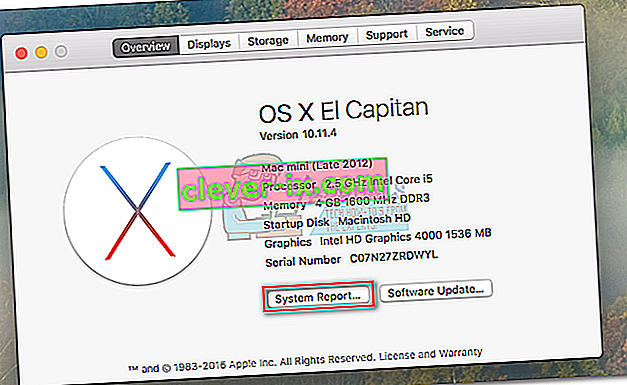 Opmerking: als u nog steeds OS X 10.9 ( Mavericks ) of lager gebruikt, klikt u op Meer info .
Opmerking: als u nog steeds OS X 10.9 ( Mavericks ) of lager gebruikt, klikt u op Meer info .